Η στήλη Crypto 101 έχει στόχο να προσφέρει μια πρακτική προσέγγιση στο blockchain, τόσο ως τεχνολογία όσο και ως επενδυτικό μέσο. Περιλαμβάνει θεωρητικά στοιχεία που είναι απαραίτητα για την κατανόηση της πράξης και την ανάπτυξη κριτικής σκέψης. Ο κόσμος των κρυπτονομισμάτων είναι τεράστιος και κανείς δεν μπορεί να γνωρίζει τα πάντα, αλλά με κριτική σκέψη και βασικές θεωρητικές γνώσεις μπορεί κάποιος να τον εξερευνήσει στο έπακρο και να βρει αυτό που του ταιριάζει.
Crypto 101: Δημιουργώντας ένα Ethereum πορτοφόλι
Στο άρθρο αυτό θα βρεις:
Βήμα βήμα οδηγίες στο πώς να δημιουργήσεις ένα πορτοφόλι που υποστηρίζει τα EVM δίκτυα (Ethereum, Avalanche, Base κτλπ) στον υπολογιστή σου.
Τι θα χρησιμοποιήσουμε / χρειαστούμε σε αυτό το άρθρο:
- Προσωπικό υπολογιστή
- Το Chrome Browser (https://www.google.com/chrome/)
- Χαρτί και στυλό
Στο παράδειγμα μας σήμερα θα χρησιμοποιήσουμε το Metamask.
Τι είναι το Metamask;
Το MetaMask είναι ουσιαστικά ένα ψηφιακό πορτοφόλι, σαν ένα είδος “ψηφιακού browser” για τον κόσμο των κρυπτονομισμάτων. Σκεφτείτε το σαν τον Chrome ή τον Firefox, αλλά αντί να σας βοηθά να περιηγηθείτε στο διαδίκτυο, σας επιτρέπει να αλληλεπιδράτε με το blockchain. Μπορείτε να αποθηκεύετε κρυπτονομίσματα, να συνδέεστε με αποκεντρωμένες εφαρμογές (dApps) και να διαχειρίζεστε τα ψηφιακά σας περιουσιακά στοιχεία. Είναι ένα εργαλείο-γέφυρα μεταξύ του παραδοσιακού διαδικτύου και του νέου κόσμου του blockchain.
Πώς κάνουμε εγκατάσταση το Metamask;
Βήμα 1ο: Επισκεπτόμαστε αυτή την σελίδα: Metamask Extension. Πατάμε “Add to Chrome” ή “Προσθήκη στον Chrome”.
Σημείωση: Το Metamask μπορεί να γίνει εγκατάσταση και σε Firefox, Edge, και φυσικά σε Android και iPhone, η διαδικασία εγκατάστασης είναι πάνω κάτω η ίδια.

Βήμα 2ο: Στο παράθυρο που θα εμφανιστεί πατάμε “Add Extension”.

Βήμα 3ο: Τώρα που το Metamask έχει γίνει εγκατάσταση θα ανοίξει καινούργια σελίδα. Σε αυτήν την σελίδα πατάμε αποδοχή των όρων (εάν θέλετε τους διαβάζετε) και “Create a New Wallet”.
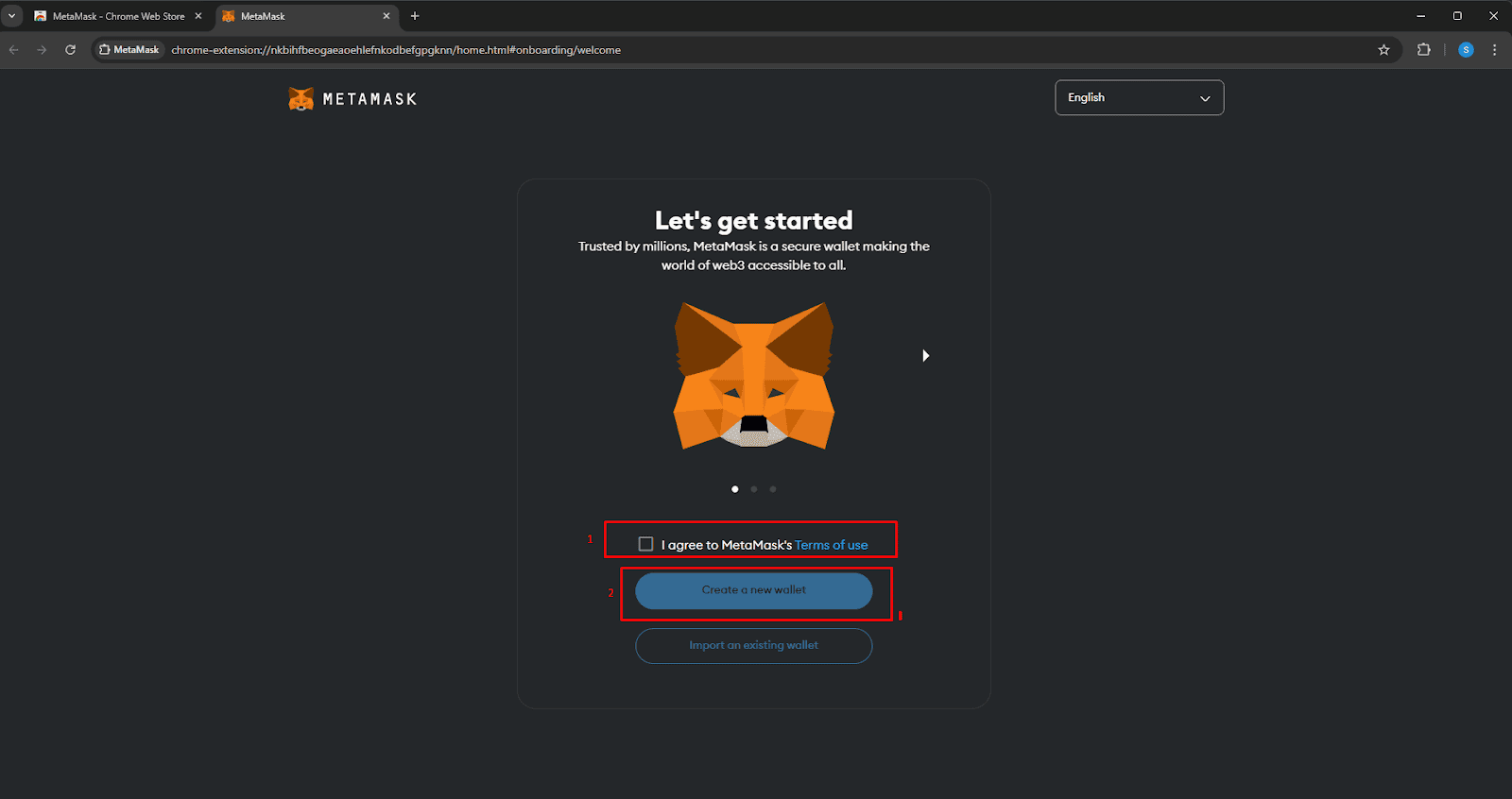
Βήμα 4ο: Στην επόμενη οθόνη πατάμε “I Agree”.

Βήμα 5ο: Εδώ θα δημιουργήσουμε έναν κωδικό. Μεγάλη προσοχή! Ο κωδικός αυτός είναι μόνο για τον υπολογιστή που χρησιμοποιούμε τώρα. Δεν είναι όπως όταν ανοίγεται έναν λογαριασμό σε κάποια υπηρεσία. Είναι περισσότερο όπως ο κωδικός που ξεκλειδώνει ο υπολογιστής ή το κινητό.

Βήμα 6ο: Στην επόμενη οθόνη πατάμε “Secure my Wallet”.
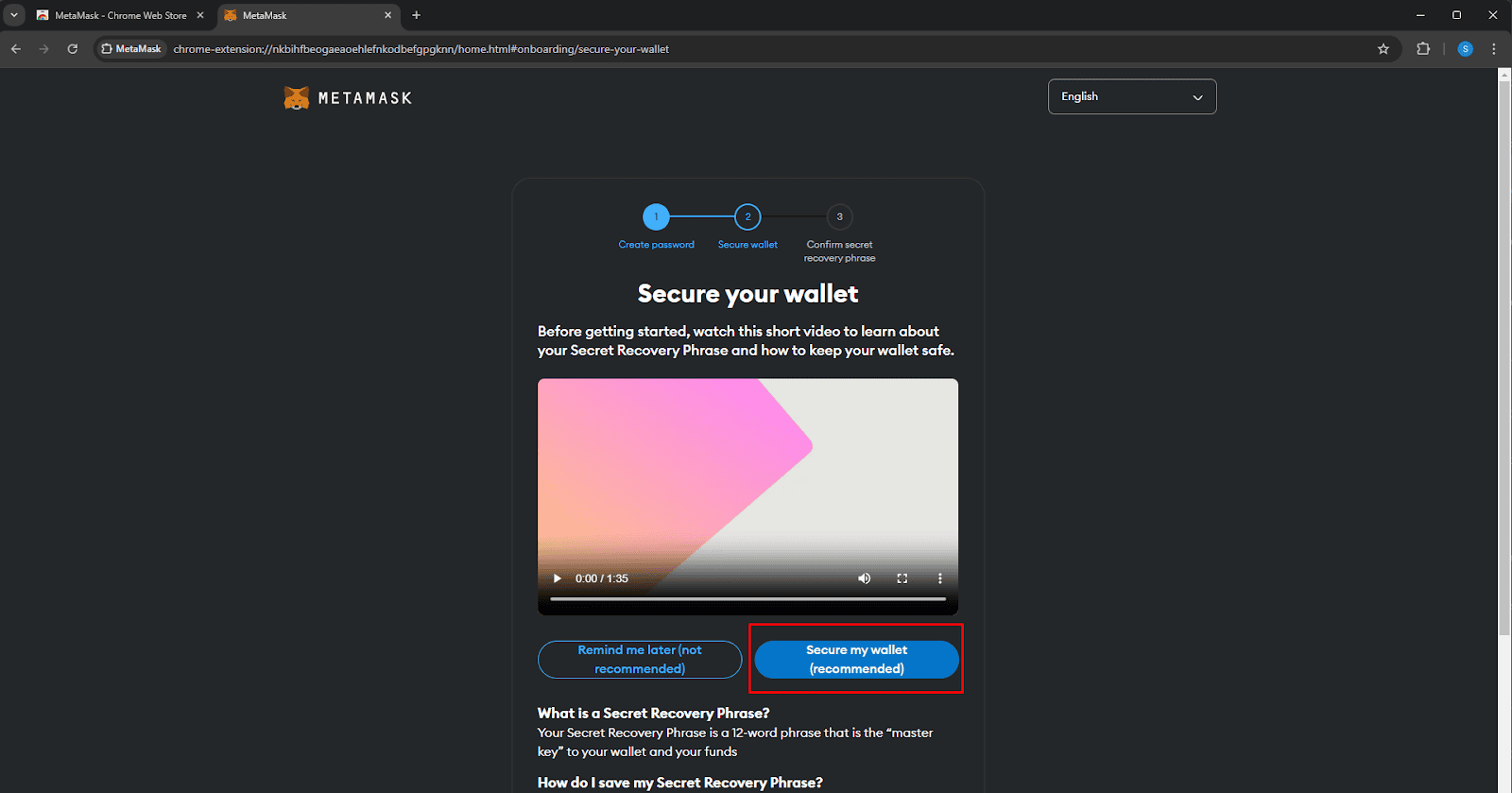
Βήμα 7ο: Εδώ είναι το πιο κρίσιμο βήμα. Τώρα θα σας εμφανιστούν μπροστά σας 12 λέξεις. Αυτές οι 12 λέξεις είναι μοναδικές για εσάς. Όποιος έχει αυτές τις 12 λέξεις έχει πρόσβαση στο πορτοφόλι σας. Για την βέλτιστη ασφάλεια του πορτοφολιού σας μην αποθηκεύσετε τις λέξεις σε ηλεκτρονική μορφή. Εδώ θα χρειαστεί το χαρτί και στυλό. Έχετε στα υπόψιν σας ότι και η σειρά των λέξεων έχει σημασία. Μόλις τις σημειώσετε πατήστε “Next”.

Βήμα 8ο: Έχοντας το χαρτί με τις 12 λέξεις μπροστά σας στην επόμενη οθόνη επιβεβαιώνουμε ότι τις έχουμε γράψει σωστά και με την σωστή σειρά. Αφού συμπληρώσουμε τα κενά πατάμε “Continue”.

Βήμα 9ο: Πατάμε “Done”.

Βήμα 10ο: Πρέπει να καρφιτσώσουμε το extension. Κάνουμε κλικ πάνω στο κομμάτι του παζλ, βρίσκουμε το Metamask και πατάμε την καρφίτσα. Μετά πατάμε “Next” και τέλος “Done”.


Συγχαρητήρια, μόλις εγκατέστησες το Metamask. Υπάρχουν και άλλα πορτοφόλια όπως το Trust Wallet, Rabi και άλλα για τα EVM δίκτυα, απλά το Metamask είναι το πιο διαδεδομένο. Επίσης, προσοχή, υπάρχουν δίκτυα που έχουν δικά τους πορτοφόλια όπως το Bitcoin, Cardano, Solana κ.α.
Εάν χρειαστείς οποιαδήποτε βοήθεια μην διστάσεις να επικοινωνήσεις μαζί μου με έναν από τους παρακάτω τρόπους:
- LinkedIn: Stavros Papadakis
- Telegram: Nottheonetoday
- Twitter: @GrRskmn
English Version of the Article: https://medium.com/@riskman/crypto-101-metamask-installation-942f080aa206




